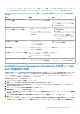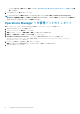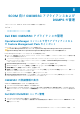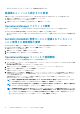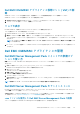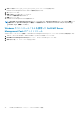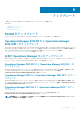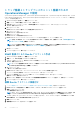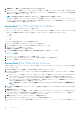Install Guide
SCOM 向け OMIMSSC アプライアンスおよび
DSMPS の管理
このセクションでは、OMIMSSC および DSMPS の管理について説明します。
トピック:
• Dell EMC OMIMSSC アプライアンスの管理
• Dell EMC OMIMSSC アプライアンスの管理
Dell EMC OMIMSSC アプライアンスの管理
Operations Manager コンソールで行うアプライアンスから
の Feature Management Pack のインポート
Service Pack アップデート v7.1.1 が適用されていることを確認します。
注意: Feature Management Pack のインポートは、System Center Operations Manager 2019 および System Center
Operations Manager 1807 および System Center Operations Manager 1801 のユーザーにのみ適用されます。
Feature Management Pack をインストールするには、次の手順を実行します。
1. FTP ツール(WinSCP など)を介してアプライアンス ファイル システムに接続し、アプライアンスの IP アドレスと読み取り専
用ユーザーの資格情報を入力します。
2. /usr/share/webapps/spectre/Spectre/WEB-INF/classes/com/dell/tejas/ig/ps/command/
DellManagementPacks にあるアプライアンス ディレクトリーを参照し、Dell.FeatureManagement.Pack.mp ファイルをロ
ーカル フォルダーにコピーします。
3. Dell.FeatureManagement.Pack.mp ファイルを右クリックし、[ダウンロード]を選択します。
4. Operations Manager コンソールで、[管理] > [管理パック] > [インストール済み管理パック]に移動します。
5. [管理の概要]から[管理パックのインポート]を選択します。
6. [管理パックの選択]ウィザードで、ドロップダウン メニューから[追加] > [ディスクから追加]をクリックし、管理パック
がダウンロードされたフォルダーにアクセスします。
7. インポートするダウンロード ファイルを選択し、[開く]をクリックします。
8. Dell.FeatureManagement.Pack.mp ファイルを選択し、[インストール]をクリックしてから[閉じる]をクリックします。
Feature Management Pack バージョン 7.1.0.100 がインストールされました。
OMIMSSC の詳細情報の表示
OMIMSSC の詳細情報を表示するには、次の手順を実行します。
1. ブラウザから Dell EMC OMIMSSC 管理ポータルを起動します。
2. Operations Manager の Dell EMC OMIMSSC へのログイン時に使用した資格情報と同じ資格情報を使用して Dell EMC OMIMSSC
管理ポータルにログインし、アプライアンスの詳細情報 をクリックします。アプライアンスの IP アドレスとホスト名が表示さ
れます。
Dell EMC OMIMSSC ユーザー管理
1. ブラウザから Dell EMC OMIMSSC 管理ポータルを起動します。
2. アプライアンスへのログイン時に使用した資格情報と同じ資格情報を使用して管理ポータルにログインし、OMIMSSC ユーザー
管理 をクリックします。
8
SCOM 向け OMIMSSC アプライアンスおよび DSMPS の管理 33